أساسيات الرسم في الأوتوكاد
سوف نتعرف في هذا الفصل علي الأوامر الأساسية المستخدمة في الرسم في الأوتوكاد ويلاحظ أن الأوتوكاد يسمح لك باستخدام عدد كبير من الأوامر ويلاحظ أن تستخدم 20% من وقت الرسم في استخدام الأوامر .
في هذا الفصل سوف نتعلم بعض الأوامر الأساسية لـ Line و Circle وكذلك بعض الأوامر المستخدمة في التعديل مثل Erase و Print و Undo .
وبالتالي تستطيع من خلال هذه الأوامر مجمعة أن تقوم بإنشاء أول رسم في الأوتوكاد وكذلك طباعته وهيا بنا .
4-1 -1 الأمر Line
يستخدم الأمر Line في رسم الخطوط في الأوتوكاد وهو يعتبر من الأوامر الأساسية في الأوتوكاد حيث لا تخلو أي رسومات من رسم خط ولرسم خط توجد عدة طرق :-
1. سطر الأوامر Command line ويسمي Keystroke هو سطر الأوامر أسفل الشاشة
Command :Line
أو L
2. من خلال الأيقونات الموجودة حول شاشة الرسم
3. من خلال القوائم المنسدلة والتي سبق التعرف عليها
Draw > line
أي الثلاث الطرق السابقة تؤدي إلي رسم خط .
4-1-2 الأمر Circle :
يستخدم الأمر Circle في إنشاء الدوائر في الأوتوكاد ولإنشاء الدوائر في الأوتوكاد توجد ستة طرق مختلفة ولكن اختيارنا للطريقة يعتمد علي المعلومات المتوفرة لنا وأشهر هذه المعلومات هي نصف القطر ومركز الدائرة والقطر ومركز الدائرة ولكن في بعض الأحوال نصف القطر ومماسات للدائرة ويتم بتنفيذ الأمر Circle بـ 3 طرق .
1. سطر الأوامر Command line وتسمي keystroke وفيها في سطر الأوامر أسفل الشاشة
Command : Circle
أو C
2. من خلال الأيقونات الموجودة حول شاشة الرسم
3. من خلال القوائم المنسدلة والتي سبق التعرف عليها
Draw > Circle
سوف تظهر لك الأوامر الفرعية الخاصة بطرق الرسم للدائرة وهي 6 طرق . كما في الشكل
والجدول الأتي وضح لنا ملخص تنفيذ الأوامر Line أو Circle
| Result | Menu | Icon | Keystroke | Command |
| Draw a straight line segment from one point to the next | Draw > line | Line / L | Line | |
| Draws a circle based on a | Draw > Circle > Center , Radius | Circle / C | Circle |
Example1
الهيكل الخارجي لمسمار Fastener :-
في هذا المثال نستخدم المحاور الكريتزية والمحاور القطبية وذلك لرسم fastener والأن هيا بنا لنبدأ الرسم .
1. اضغط الأيقونة
2. في أسفل الشاشة في سطر الأوامر نجد
Command :- line specify first point
من خلال لوحة المفاتيح أدخل نقطة البداية ولتكن 4 .5 ,5
سوف يظهر لك في سطر الأوامر
Specify next point or (Undo) :
3. أدخل 6 . 5 ,5
4. سوف تجد في سطر الأوامر
1 > 30@ Specify next point or ( Close / Undo ) :
0,- 1.5 @ Specify next point or ( Close / Undo ) :
1 < 150@ Specify next point or ( Close / Undo ) :
2,0@ Specify next point or ( Close / Undo ) :
C@ Specify next point or ( Close / Undo ) :
سوف نجد في هذا المثال استخدام كل الخيارات في رسم الخطوط باستخدام الإحداثيات المطلقة والقطبية والنسبية .
Example 2
مطلوب رسم مثلث ومداخله دائرة كما في الشكل حيث أن طول ضلع المثلث 6 سم ومتساوي الأضلاع :
1. أضغط File > New لإنشاء رسم جديد سوف يظهر لك الصندوق الحواري الخاص بإنشاء رسم جديد كما في الشكل اختار Start Form Scratch واختر الوحدات Imperial ثم ok
2. باستخدام الأمر Line ارسم المثلث
Command : 1
Line specify first point : 2.2
6.0 @ Specify next point or (Undo ) :
6 < 120 @ Specify next point or (Undo ) :
C Specify next point or (Close/Undo) :
أي Close لغلق الرسم
3. هيا بنا نبدأ في رسم الدائرة كما تعرفنا قبل ذلك فإن رسم الدائرة له عدة اختبارات في سطر الأوامر ادخل C
Command : C
سوف يظهر لك
Circle specify center point for circle or ( 3p / 2p / Ttr ( tan tan radius )) :
3p : معناها رسم الدائرة بمعلومية 3 نقاط
2p : رسم الدائرة بمعلومية نقطتين
Ttr: رسم الدائرة بمعلومية نقطتين تماس ونصف القطر .
لاحظ في هذه الحالة انه لا يناسب إحدي هذه الأوامر لرسم الدائرة تمس المثلث من الداخل .لأنه لا يوجد نصف قطر أو القطر أو مركز الدائرة كله غير معروف .
4. وبالتالي لا يوجد غير طريقة واحدة وهي رسم دائرة تمس ثلاثة إضلاع ويتم تنفيذه خلال القائمة المنسدلة فقط .
Draw > Circle > Tan , Tan , Tan
5. ثم تحرك بإستخدام الماوس واضغط الثلاثة أضلاع سوف يظهر لك الرسم كما في الشكل
4-2 أوامر التعديل الأساسية :
4-2-1 الأمر Erase
يستخدم لإزالة أو مسح الرسومات أو أجزاء من الرسومات وهو يتم باختيار الكائن أولا ثم تنفيذ الأمر بعد ذلك . ويتم تنفيذ الأمر بعدة طرق :-
1. من سطر الأوامر keystroke يكتب Erase أو E
2. من خلال الأيقونات الخاصة بـ التعديل Modify
3.من خلال القوائم المنسدلة
Modify > Erase
4-2-2 الأمر Undo :
يستخدم للعدول عن تنفيذ أخر أمر في الأوتوكاد ويتم تنفيذه بإحدى هذه الطرق :
1. من خلال سطر الأوامر Keystroke تكتب U
2. من خلال الأيقونات
3. من خلال القوائم المنسدلة Edit > Undo
4-3 الأمر Plot:
يستخدم لطباعة الرسم وسوف نتعرف عليه بالتفصيل فيما بعد ويتم تنفيذه من خلال
1. من خلال سطر الأوامر نكتب Print / Plot أو يضغط علي Ctrl + P
2. من خلال استخدام الأيقونات الخاصة بالطباعة
3. من خلال القائمة المنسدلة . File > Plot
ويوضح لنا الجدول الأتي ملخص الأوامر السابقة والتي استخدمت في هذا الفصل
تطبيق 1 رسم خطوط دقيقة
Assignment 1 Drawing Lines to Exact Points
ارسم الأشكال الموجودة في الشكل
نريد في هذا التطبيق رسم مربع طول ضلع 2 وذلك بإستخدام المحاور الكرتيزية مرة ومرة أخري نفس الموقع باستخدام المحاور النسبية ثم رسم دائرة مركزها نقطة 7.8 ونصف القطر 0.75
Tips for assignment 1
1. أبدأ رسم جديد من خلال
2. بعد ظهور الصندوق الحواري الخاص بإنشاء رسم جديد اختار Start Form Scratch ثم Imperial
3.حدد حدود الرسم
Command : Limits
Specify lower left corner or ( ON / OFF ) < 0.000 , 0.000>
4. اضغط لقبول 0.0
Specify upper right corner </0.00 , 8.00>
5.ثم ادخل 10.7 ثم أضغط Enter
6-أدخل الأمر Zoom ثم أكتب All ثم أضغط Enter .
7- باستخدام الأمر Line ارسم خط 2.1 ألي 3.2 أي 3.4 إلي 1.4 ... ويجب أن تضغط Enter بعد كل إدخال في الخط الأخير تكتب 1.2 او تدخل C ثم تضغط Enter وذلك لرسم المربع بالإحداثيات الكرتيزية "المطلقة" .
عند حدوث أي خطأ إستخدم Undo أو Redo.
8. المربع الأخر هو نفس المربع السابق بل بإستخدام المحاور النسبية .
9. إبدأ بنقطة 4.5.2 ثم 2.0 @ ثم 0.2 @ ثم 2-.0 @ لاحظ يجب الضغط علي Enter بعد كل إدخال .
10. لرسم المربع الأخير بإستخدام المحاور القطبية استخدام الأمر Line أبدء من نقطة 8.2 ثم 1<45 @ ثم 1<135@ ثم 1<225 @ ثم 1<315 ثم C ولا تنسي أن تدخل Enter بعد كل إدخال .
11. لرسم الدائرة Circle اختار مركز الدائرة 7.6 مع نصف قطر 0.75
12. لطباعة الرسم ادخل في سطر الأوامر Plot سوف يظهر لك الصندوق الحواري الخاص بالطباعة كما في الشكل .
13. اتبع الخطوات الأتية كما في الشكل .
1. اختار الطباعة .
2. اختار حجم الورقة المراد الطباعة عليها . اختار في هذا التمرين A4 .
3. في الجزء الخاص بـ Plot Area اختار Extents .
4. اختار المربع Center The Plot لطباعة الرسم في وسط الورقة .
5. إدخال مقاس الرسم في منطقة Fit To Paper لا تختارها بل اختار مقاس الؤسم .
1 Inch = 1 Units
وذلك سوف يجعل الرسم يطبع بحجمه الطبيعي .
6. اضغط علي Full Preview لمراجعه الرسم .
في العرض Full Preview يتم إستعراض شكل الرسم بدقة وضوح عالية كما في الشكل
7. اضغط علي Partial Preview لمراجعه الرسم .
في العرض Partial Preview يتم إستعراض شكل الرسم بصورة عامة كما في الشكل
8. لتنفيذ الطباعة اضغط OK .
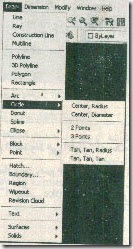
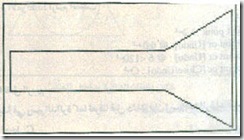
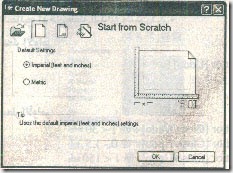
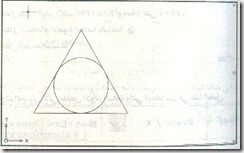
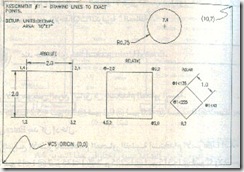
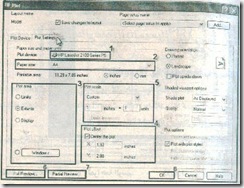
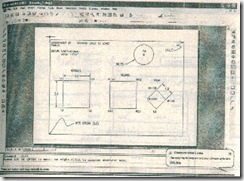
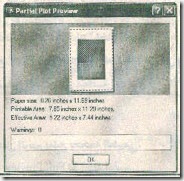
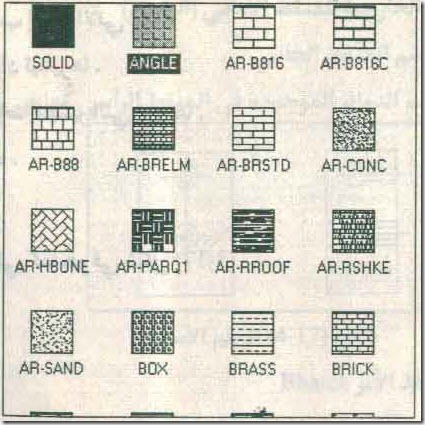

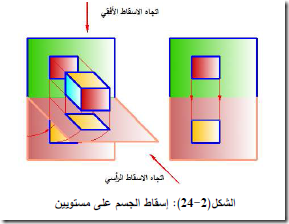
تعليقات
إرسال تعليق